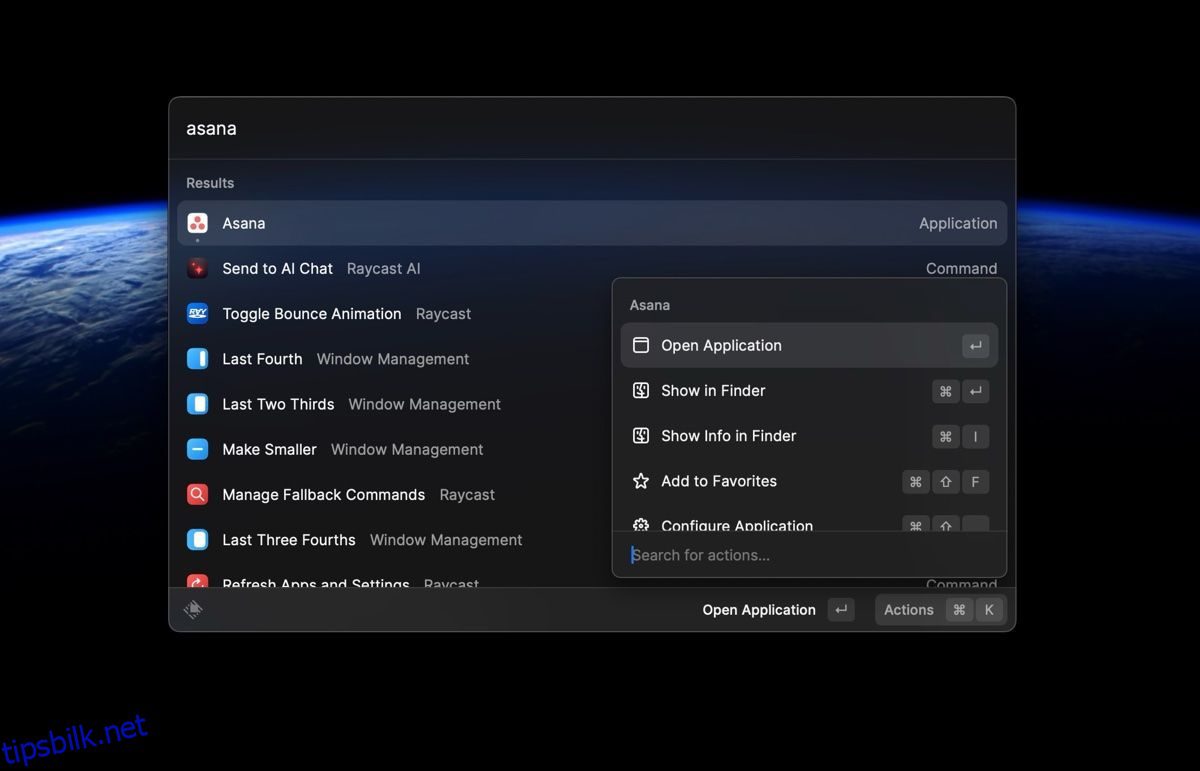Selv om noen Mac-brukere kan være fornøyd med det innebygde Spotlight-søkeverktøyet, kan du vurdere å bruke et mer avansert og tilpassbart alternativ som gir deg mer kontroll.
Raycast er en brukervennlig, men avansert app som tilbyr lignende funksjoner som Spotlight, men med flere tilpasninger og funksjoner. Nedenfor vil vi dekke noen måter Raycast er bedre enn Spotlight.
Innholdsfortegnelse
1. Bedre søk
Spotlights evne til å søke etter filer og applikasjoner er uten tvil den mest verdifulle funksjonen. Alt du trenger å gjøre er å bruke hurtigtasten Cmd + Mellomrom, og en søkelinje vises.
Raycast tilbyr en lignende søkefunksjon med et intuitivt brukergrensesnitt, men med flere alternativer. Etter å ha lastet ned Raycast fra nettstedet og installert det på din Mac, kan du søke etter filer, applikasjoner, kontakter, bokmerker, kalenderhendelser og mer ved å bruke standard hurtigtaster, Alternativ + Mellomrom.
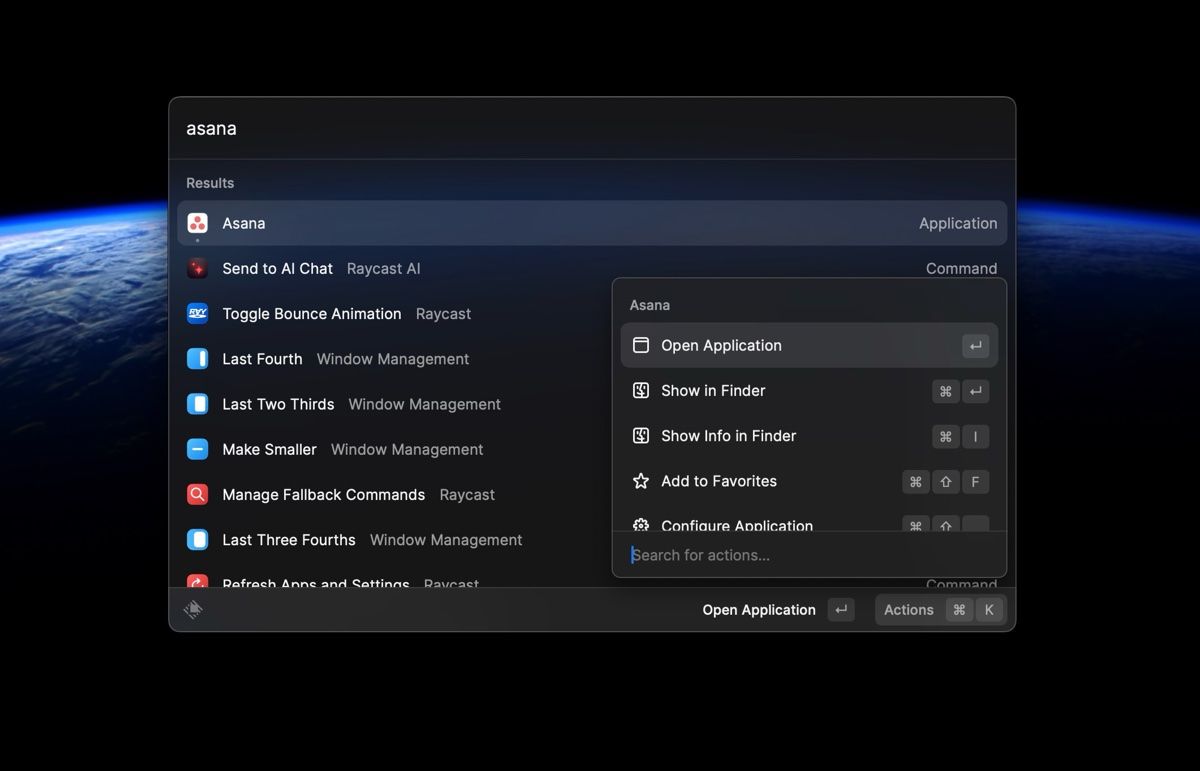
Raycast tar imidlertid søkefunksjonen til neste nivå ved å gi deg mer kontroll med handlingsmenyen. For eksempel, når du søker etter en bestemt fil eller applikasjon, kan du trykke Cmd + K for å åpne handlingsmenyen og få tilgang til alternativer som Vis i Finder, Legg til i favoritter, Konfigurer applikasjon, Tving avslutt applikasjon, Del og mer.
Dette gjør det enklere og raskere å utføre flere oppgaver ved å bruke samme verktøy uten å navigere i forskjellige menyer eller applikasjoner.
Nedlasting: Raycast (Gratis, abonnement tilgjengelig)
2. Window Management
En av grunnene til at Raycast er et utmerket Spotlight-alternativ for Mac-brukere, er dens praktiske Window Management-funksjon. Dette er veldig nyttig for de som åpner og jobber med flere vinduer samtidig, da det kan være utfordrende å endre størrelse og arrangere dem. Dette betyr også at du ikke trenger å laste ned tredjeparts Mac-vindusadministrasjonsverktøy eller huske hurtigtaster.
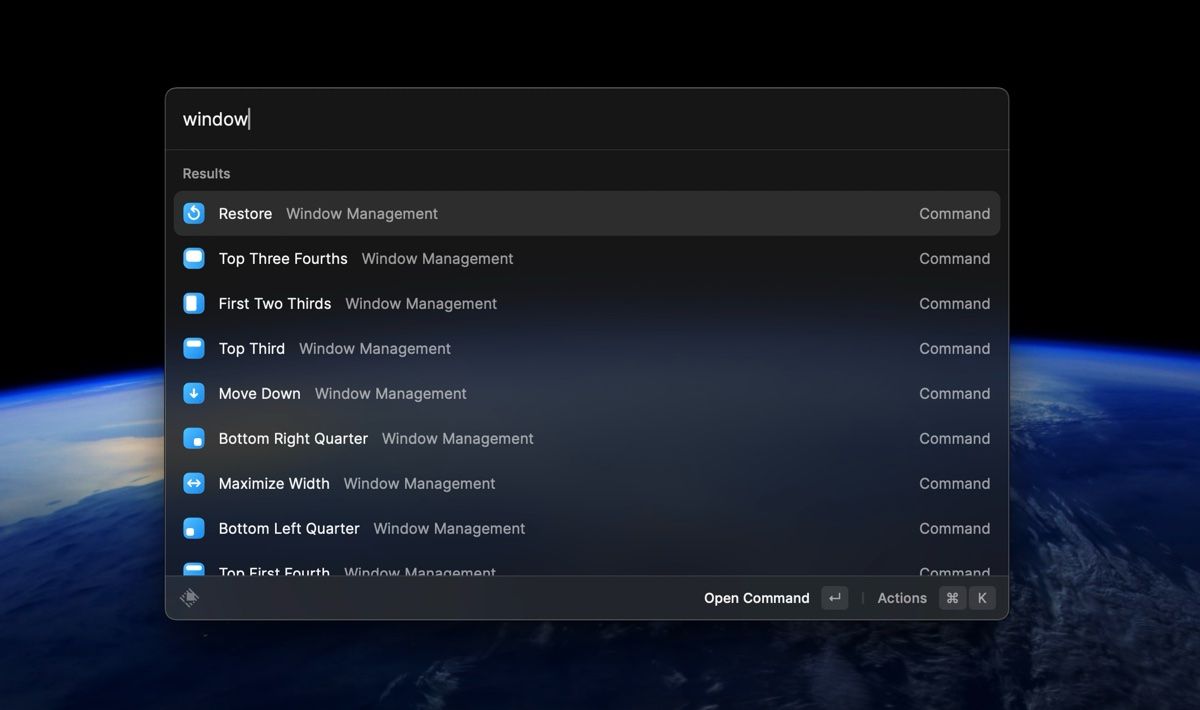
Alt du trenger å gjøre er å åpne Raycast ved å bruke standard hurtigtasten Alternativ + Mellomrom, skriv inn nøkkelordet «vindu» og bruk piltastene for å navigere mellom de forskjellige alternativene, inkludert Top Third, Nedre høyre hjørne, Top Three Fourths og mer. Hvis du ikke vil bruke piltastene, trykk på Cmd-tasten og det tilsvarende tallet for et spesifikt alternativ.
3. Beregninger, konverteringer og utklippstavlehistorikk
Mens Spotlight tilbyr grunnleggende beregnings- og konverteringsfunksjoner, tar Raycast det opp et hakk ved å tillate deg å utføre et bredere spekter av beregninger og konverteringer uten å åpne et eget program som kalkulatoren eller nettleseren.
For eksempel, hvis du skriver «20 ETH til USD» eller «8 AM GMT til PST» i Spotlight, vil det foreslå å åpne en nettleser for å få svaret. Derimot vil Raycast gi resultatet direkte i panelet sitt.
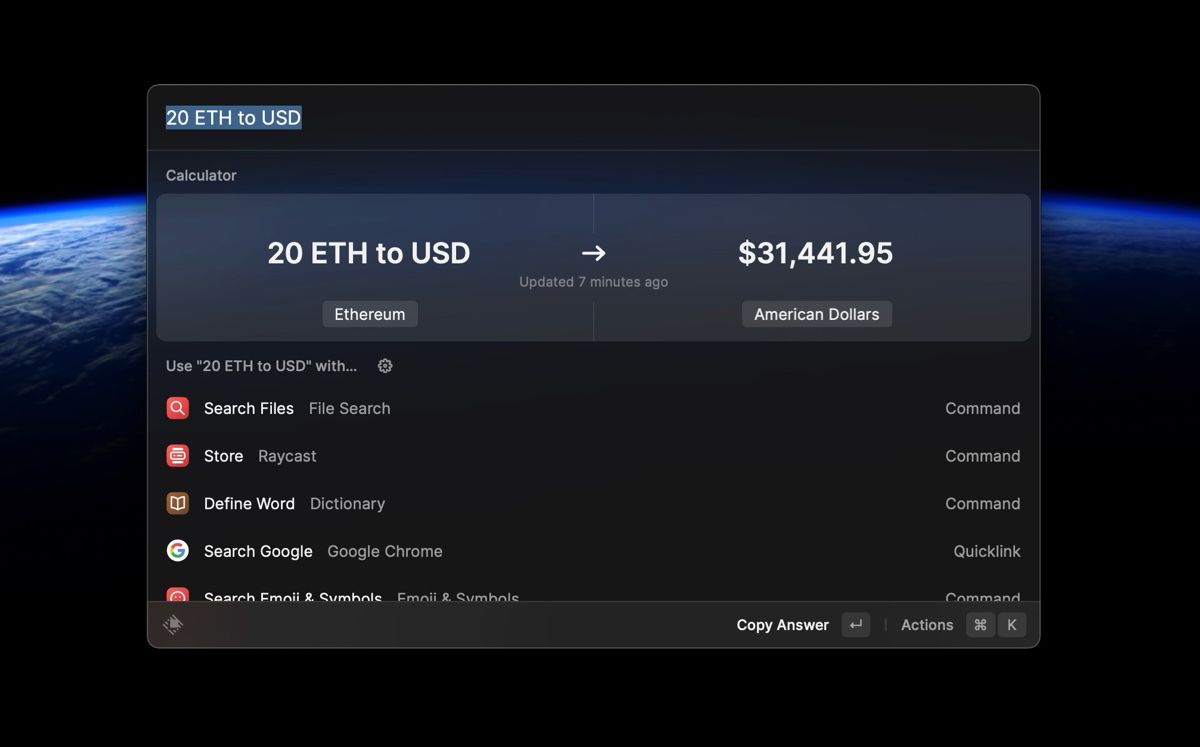
Raycast har også en praktisk utklippstavlehistorikk som lar deg få tilgang til tidligere kopierte eller beregnede elementer og lime dem inn der det er nødvendig. For eksempel, etter å ha brukt Raycasts innebygde kalkulator, vil et trykk på Retur (eller Enter) automatisk kopiere resultatet til utklippstavlen, noe som gjør det enklere å lime inn i et dokument eller en app.
I tillegg kan du gå tilbake til disse beregningene senere ved å skrive Kalkulatorhistorikk eller få tilgang til tidligere kopierte elementer ved å skrive utklippstavlehistorikk.
4. Systeminnstillinger og funksjoner
Med tanke på at Raycast er en tredjepartsapp, tenker du kanskje ikke på å bruke den i utgangspunktet for å få tilgang til eller tilpasse enkelte systeminnstillinger og funksjoner. Raycast tilbyr imidlertid rask tilgang til disse innstillingene gjennom panelet, noe som gjør det enklere å tilpasse Mac-en uten å navigere i flere menyer.
Hvis du for eksempel skriver «Mørk modus», kan du raskt veksle mellom mørk og lys utseendemodus fra Raycast-panelet. Du kan også slå av, starte på nytt, avinstallere Mac-apper, lage påminnelser og mer med bare noen få tastetrykk. Videre kan du tilordne tastatursnarveier for ofte brukte apper eller andre handlinger i Raycast, noe som øker den generelle effektiviteten og produktiviteten.
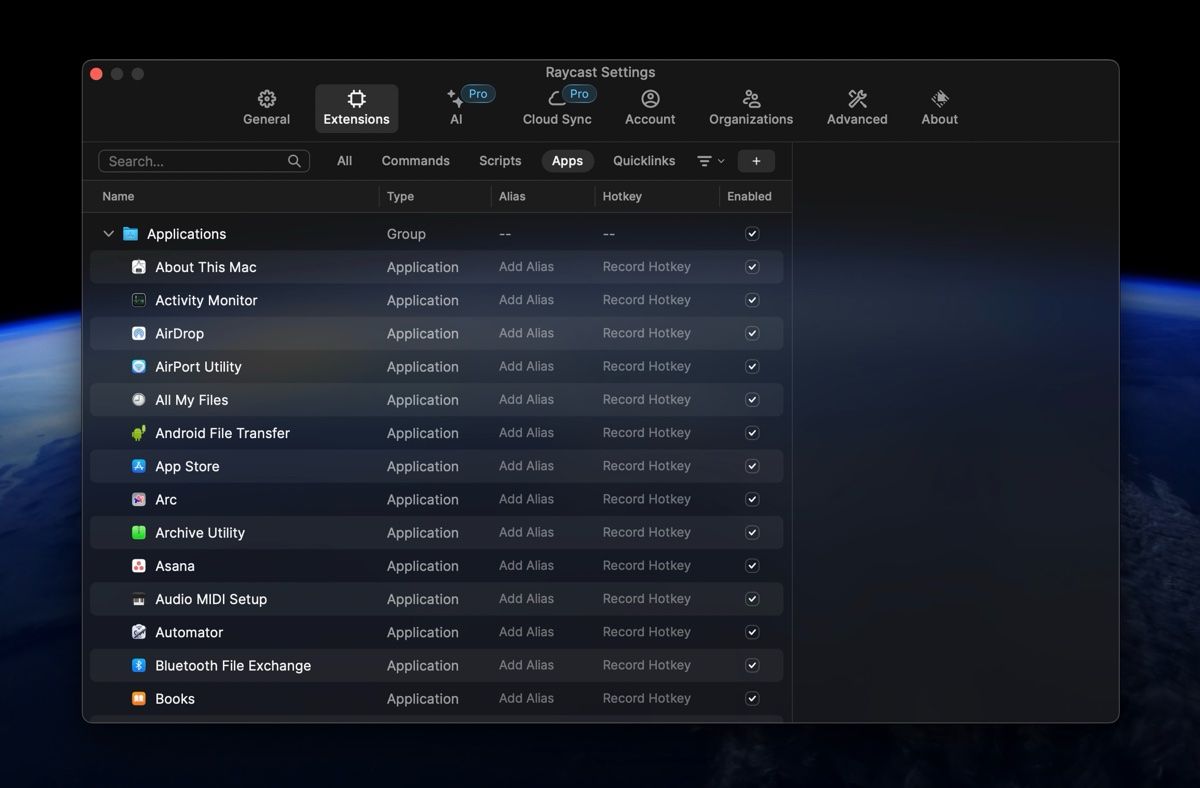
For å sette opp disse universelle snarveiene, åpne Raycast, skriv «Generelt» og trykk Retur (eller Enter). Du kan tilordne snarveier til apper og kommandoer i fanen Utvidelser. Klikk på Record Hotkey og skriv inn hurtigtasten du vil bruke. Unngå å bruke snarveier som er i konflikt med andre apper eller systemfunksjoner, da disse vil fungere selv når Raycast ikke er åpen.
Gjør mer på kortere tid ved å bruke Raycast
Raycast er en kraftig og allsidig app med mange funksjoner som forbedrer arbeidsflyten din betydelig. Dessuten kan du installere tredjepartsutvidelser for enda mer funksjonalitet! Alt i alt er Raycast et utmerket Spotlight-alternativ som kan hjelpe deg å gjøre mer på kortere tid.